Implementa una app en Cloud Run con Cloud Deploy
En esta página, se muestra cómo usar Cloud Deploy para entregar una muestra
imagen de la aplicación llamada hello en una secuencia de dos imágenes de Cloud Run
servicios o dos trabajos de Cloud Run.
En esta guía de inicio rápido, harás lo siguiente:
Crea una configuración de Skaffold
Crear archivos de configuración para dos servicios de Cloud Run o dos trabajos.
Estos archivos definen los servicios o trabajos y especifican el (compilado previamente) las imágenes de contenedor que quieres implementar.
Define la canalización de entrega y la implementación de Cloud Deploy objetivos, que apuntan a los dos servicios o entre los dos trabajos.
Crearás una versión de la canalización de entrega, que se implementará de forma automática en el primer destino.
Ascenderás el lanzamiento al segundo destino.
Consulta ambos lanzamientos en la consola de Google Cloud.
Antes de comenzar
- Accede a tu cuenta de Google Cloud. Si eres nuevo en Google Cloud, crea una cuenta para evaluar el rendimiento de nuestros productos en situaciones reales. Los clientes nuevos también obtienen $300 en créditos gratuitos para ejecutar, probar y, además, implementar cargas de trabajo.
-
In the Google Cloud console, on the project selector page, select or create a Google Cloud project.
-
Asegúrate de que la facturación esté habilitada para tu proyecto de Google Cloud.
-
Enable the Cloud Deploy, Cloud Build, Cloud Run, and Cloud Storage APIs.
- Install the Google Cloud CLI.
-
To initialize the gcloud CLI, run the following command:
gcloud init -
In the Google Cloud console, on the project selector page, select or create a Google Cloud project.
-
Asegúrate de que la facturación esté habilitada para tu proyecto de Google Cloud.
-
Enable the Cloud Deploy, Cloud Build, Cloud Run, and Cloud Storage APIs.
- Install the Google Cloud CLI.
-
To initialize the gcloud CLI, run the following command:
gcloud init - Asegúrate de que la cuenta de servicio predeterminada de Compute Engine tenga los permisos necesarios.
Es posible que la cuenta de servicio ya tenga los permisos necesarios. Estos pasos se incluyen en los proyectos que inhabilitan las asignaciones de roles automáticas para los roles cuentas de servicio.
- Agrega el rol
clouddeploy.jobRunner:gcloud projects add-iam-policy-binding PROJECT_ID \ --member=serviceAccount:$(gcloud projects describe PROJECT_ID \ --format="value(projectNumber)")-compute@developer.gserviceaccount.com \ --role="roles/clouddeploy.jobRunner" - Otorga la cuenta de servicio de ejecución predeterminada
actAspermiso para implementar cargas de trabajo en Cloud Run:gcloud iam service-accounts add-iam-policy-binding $(gcloud projects describe PROJECT_ID \ --format="value(projectNumber)")-compute@developer.gserviceaccount.com \ --member=serviceAccount:$(gcloud projects describe PROJECT_ID \ --format="value(projectNumber)")-compute@developer.gserviceaccount.com \ --role="roles/iam.serviceAccountUser" \ --project=PROJECT_ID - Agrega los permisos de desarrollador de Cloud Run:
gcloud projects add-iam-policy-binding PROJECT_ID \ --member=serviceAccount:$(gcloud projects describe PROJECT_ID \ --format="value(projectNumber)")-compute@developer.gserviceaccount.com \ --role="roles/run.developer"Si tienes problemas para agregar cualquiera de estos roles, comunícate con el administrador de tu proyecto.
Si ya tienes instalada la CLI, asegúrate de estar ejecutando la versión más reciente versión:
gcloud components update
Prepara la configuración de Skaffold
Cloud Deploy usa Skaffold para proporcionar los detalles de qué implementar y cómo hacerlo correctamente en tu instancia objetivos.
En esta guía de inicio rápido, crearás un archivo skaffold.yaml, que identifica el servicio o la definición de trabajo de Cloud Run que se usará para implementar la app de ejemplo.
Abre una ventana de terminal.
Crea un directorio nuevo llamado
deploy-run-quickstarty navega hasta él.mkdir deploy-run-quickstart cd deploy-run-quickstartCrea un archivo llamado
skaffold.yamlcon el siguiente contenido:Servicios
apiVersion: skaffold/v4beta7 kind: Config metadata: name: deploy-run-quickstart profiles: - name: dev manifests: rawYaml: - run-service-dev.yaml - name: prod manifests: rawYaml: - run-service-prod.yaml deploy: cloudrun: {}Trabajos
apiVersion: skaffold/v4beta7 kind: Config metadata: name: deploy-run-quickstart profiles: - name: dev manifests: rawYaml: - run-job-dev.yaml - name: prod manifests: rawYaml: - run-job-prod.yaml deploy: cloudrun: {}Este archivo es una configuración mínima de Skaffold que identifica tus trabajos o servicios de Cloud Run. Consulta la Referencia de
skaffold.yamlpara más información sobre este archivo.
Prepara tus servicios o trabajos de Cloud Run
En esta guía de inicio rápido, crearás dos tipos o dos trabajos de Cloud Run, en el mismo proyecto. Cloud Deploy también admite la implementación en varios proyectos. Además, usamos perfiles de Skaffold para que sea posible tener dos servicios o trabajos en el mismo proyecto. Cuando usas proyectos diferentes, es posible que no necesites usar perfiles de Skaffold.
Servicios
Crea un archivo llamado
run-service-dev.yamlcon el siguiente contenido:apiVersion: serving.knative.dev/v1 kind: Service metadata: name: deploy-run-service-dev spec: template: spec: containers: - image: my-app-imageEste archivo define un servicio de Cloud Run. Como el nombre
deploy-run-service-devimplica que este es tu servicio dedev. corresponde al primer objetivo en el progreso de tu canalización de entrega.Crea un archivo llamado
run-service-prod.yamlcon el siguiente contenido:apiVersion: serving.knative.dev/v1 kind: Service metadata: name: deploy-run-service-prod spec: template: spec: containers: - image: my-app-imageEste archivo define otro servicio de Cloud Run, y como el el nombre
deploy-run-service-prodimplica que este es tu servicio deprod, y corresponde al segundo objetivo en el progreso de tu canalización de entrega.
Trabajos
Crea un archivo llamado
run-job-dev.yamlcon el siguiente contenido:apiVersion: run.googleapis.com/v1 kind: Job metadata: name: deploy-run-job-dev spec: template: spec: template: spec: containers: - image: my-app-imageEste archivo define un trabajo de Cloud Run. Como el nombre
deploy-run-job-devimplica que este es tu trabajodevy corresponde a el primer objetivo en el progreso de la canalización de entrega.Crea un archivo llamado
run-job-prod.yamlcon el siguiente contenido:apiVersion: run.googleapis.com/v1 kind: Job metadata: name: deploy-run-job-prod spec: template: spec: template: spec: containers: - image: my-app-imageEste archivo define otro trabajo de Cloud Run. Como el nombre
deploy-run-job-prodimplica que este es tu trabajoprody corresponde al segundo objetivo en el progreso de la canalización de entrega.
Crea la canalización de entrega y los destinos
Puedes definir tu canalización y tus destinos en un archivo o en archivos separados. En esta guía de inicio rápido, crearás un solo archivo.
En el directorio
deploy-run-quickstart, crea un archivo nuevo:clouddeploy.yaml, con el siguiente contenido:apiVersion: deploy.cloud.google.com/v1 kind: DeliveryPipeline metadata: name: my-run-demo-app-1 description: main application pipeline serialPipeline: stages: - targetId: run-qsdev profiles: [dev] - targetId: run-qsprod profiles: [prod] --- apiVersion: deploy.cloud.google.com/v1 kind: Target metadata: name: run-qsdev description: Cloud Run development service run: location: projects/PROJECT_ID/locations/us-central1 --- apiVersion: deploy.cloud.google.com/v1 kind: Target metadata: name: run-qsprod description: Cloud Run production service run: location: projects/PROJECT_ID/locations/us-central1Registra tu canalización y destinos con el servicio de Cloud Deploy:
gcloud deploy apply --file=clouddeploy.yaml --region=us-central1 --project=PROJECT_IDAhora tienes una canalización, con destinos, lista para implementar tu aplicación en tu primer destino.
Confirma tu canalización y tus destinos:
En la consola de Google Cloud, navega a Cloud Deploy La página Canalizaciones de entrega para ver la lista de tus entregas disponibles canalizaciones.
Abrir la página Canalizaciones de entrega
Se muestra la canalización de entrega que acabas de crear y se enumeran los dos destinos en la columna Destinos.

Crea una versión
Un lanzamiento es el recurso central de Cloud Deploy que representa el cambios que se están implementando. La canalización de entrega define el ciclo de vida de esa lanzamiento. Consulta Arquitectura de servicios de Cloud Deploy para obtener detalles sobre ese ciclo de vida.
Ejecuta el siguiente comando desde el directorio deploy-run-quickstart para crear un
Recurso release que representa la imagen del contenedor que se implementará:
Servicios
gcloud deploy releases create test-release-001 \
--project=PROJECT_ID \
--region=us-central1 \
--delivery-pipeline=my-run-demo-app-1 \
--images=my-app-image=us-docker.pkg.dev/cloudrun/container/hello@sha256:4a856b6f1c3ce723a456ddc2adfbb794cbfba93f727e2d96fcf6540bd0d6fff4
Trabajos
gcloud deploy releases create test-release-001 \
--project=PROJECT_ID \
--region=us-central1 \
--delivery-pipeline=my-run-demo-app-1 \
--images=my-app-image=us-docker.pkg.dev/cloudrun/container/job@sha256:d7c33651fbad911a9a0a0c16f2f9b3a79f0b9e3e89afb205603af706067feac5
Al igual que con todas las versiones (a menos que incluyan --disable-initial-rollout),
Cloud Deploy crea automáticamente un
rollout. La aplicación es
implementar automáticamente en el primer destino en el progreso.
Promueve la versión
En la página Canalizaciones de entrega, haz clic en la canalización
my-run-demo-app-1.Abrir la página Canalizaciones de entrega
La página Detalles de la canalización de entrega muestra una representación gráfica del progreso de tu canalización de entrega. En este caso, muestra que el lanzamiento se implementado en el destino
run-qsdev.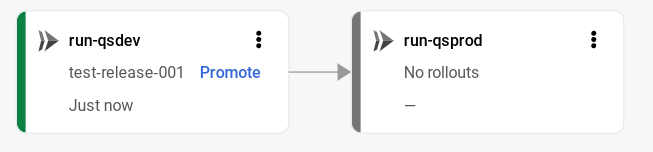
En el primer objetivo de la visualización de la canalización de entrega, haz clic en Promover.
Se muestra el cuadro de diálogo Promocionar la versión. Muestra los detalles del destino al que promocionarás.
Haz clic en Promover.
La versión ahora está en cola para su implementación en
run-qsprod. Cuando se completa la implementación, la visualización de la canalización de publicación la muestra como implementada: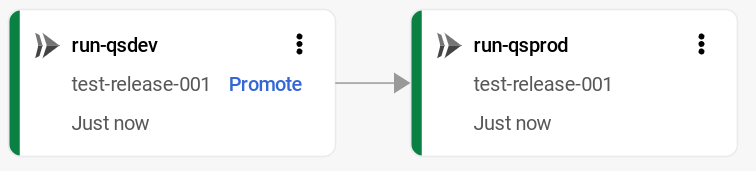
Ve los resultados en la consola de Google Cloud
En la consola de Google Cloud, navega a Cloud Deploy En la página Canalizaciones de entrega para ver tu canalización de entrega my-run-demo-app-1
Haz clic en el nombre de tu canalización de entrega “my-run-demo-app-1”.
La visualización de la canalización muestra el progreso de la app a través de la canalización.
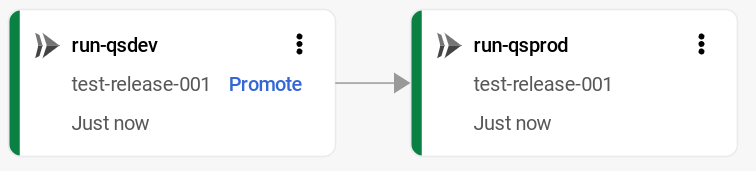
Y la versión aparece en la pestaña Versiones, en Detalles de la canalización de entrega.
Haz clic en el nombre de la versión,
test-release-001.Tus lanzamientos aparecen en Lanzamientos. Puedes hacer clic en un lanzamiento para ver sus detalles, incluido el registro de implementación.
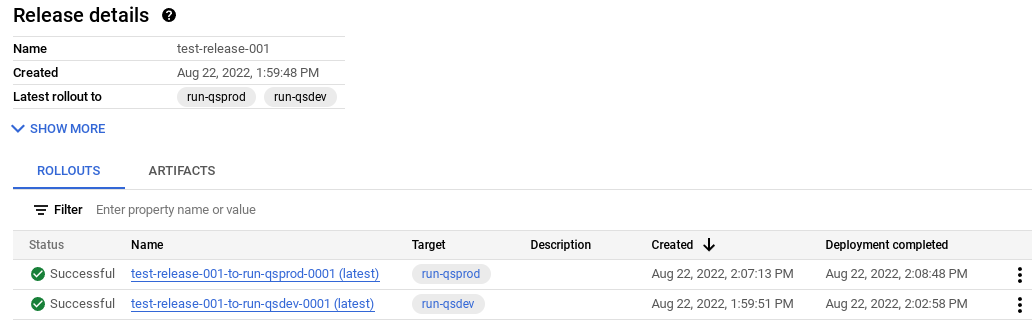
Accede al servicio de Cloud Run
De forma predeterminada, debes autenticarte para acceder a los servicios de Cloud Run creados recientemente. Consulta la documentación de Cloud Run Descripción general de la autenticación para obtener información sobre proporcionar credenciales y averiguar qué es la configuración de Identity and Access Management necesarios para acceder al servicio sin autenticación. Esto no aplica a trabajos de Cloud Run.
Limpia
Sigue estos pasos para evitar que se apliquen cargos a tu cuenta de Google Cloud por los recursos que usaste en esta página.
Borra el servicio o trabajo
deploy-qs-devde Cloud Run:Servicios
gcloud run services delete deploy-run-service-dev --region=us-central1 --project=PROJECT_IDTrabajos
gcloud run jobs delete deploy-run-job-dev --region=us-central1 --project=PROJECT_IDBorra el servicio
deploy-qs-prod:Servicios
gcloud run services delete deploy-run-service-prod --region=us-central1 --project=PROJECT_IDTrabajos
gcloud run jobs delete deploy-run-job-prod --region=us-central1 --project=PROJECT_IDBorra la canalización de entrega, los destinos, la versión y los lanzamientos:
gcloud deploy delete --file=clouddeploy.yaml --force --region=us-central1 --project=PROJECT_IDBorra los buckets de Cloud Storage que creó Cloud Deploy.
Uno termina con
_clouddeployy el otro es[region].deploy-artifacts.[project].appspot.com.
Eso es todo, finalizaste la guía de inicio rápido.
¿Qué sigue?
Aprende los conceptos básicos de la implementación de aplicaciones.
Obtén información para administrar tus manifiestos.

